Få tema Winterboard som är kompatibelt med iPhone och iPad med iOS 8
Winterboard är en tweak designad för iOS-enheter med jailbreak tillgängliga via Cydia under lång tid. Den här finjusteringen är speciellt gjord för de som gillar att anpassa sin enhet, övervinna begränsningar som Apple ställer och även ändra användargränssnittet för iPhone eller iPad. Nästa kommer vi att meddela dig hur kan vi göra temat tillgängligt för Winterboard kompatibelt med iOS 8.
Så länge Winterboard har blivit tillgängligt har många utvecklare skapat många intressant tema för iPhone och iPad, av vilka det finns många som för närvarande är teoretiskt oförenliga med iOS 8, den senaste versionen av det operativa systemet.

Med handledning som vi lämnade nedan får du Winterboard-temat för att vara kompatibla med iOS 8 och med alla iPhone, inklusive den nya iPhone 6 och iPhone 6 Plus.
Krav för att göra Winterboard-temat kompatibelt med iOS 8
För att fortsätta måste först och främst vissa justeringar göras för enheterna och programmen på datorn. Detta är:
- Modifiera IconBundles tillgängligt på Cydia.
- Modifiera Apple File Conitit «2» tillgängligt på Cydia.
- Java Development Kit för Mac eller Windows.
- iFunBox för Mac eller Windows.
- Krossad Husky för Mac och Windows.
När du har installerat alla Tweaks och applikationer som anges ovan, se till att det tema du vill göra kompatibelt med Winterboard har laddats ner till din enhet och kan nås via Winterboard.
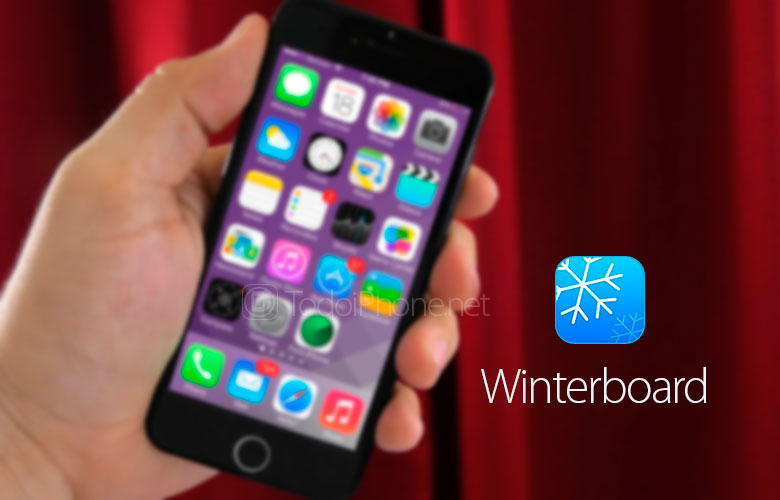
Guide för att göra Winterboard-tema kompatibelt med iPhone och iPad med iOS 8
Nästa måste du följa stegen nedan:
- Anslut enheten till din dator.
- Öppna iFunBox.
- I iFunBox går vi till följande sökväg: Raw File System> Library> Teman
- Med detta kan du se alla Winterboard-teman som du har installerat på din enhet. Kopiera temamappen som du vill uppdatera på datorns skrivbord.
- Öppna Shattered Husky efter kopiering.
- Klicka sedan på Välj tema.
- Vid denna punkt måste du öppna mappen som innehåller temafilerna du vill konvertera och klicka på Välj.
- Klicka sedan på Välj destination för att välja destinationen som du vill använda för att spara temafilen som konverterades för Winterboard.
- Nu klickar vi på Alternativ för att bestämma vilken typ av enhet som temat konverteras för.
- Se till att klicka på ikonen Mask-tema för att täcka ikonen.
- Klicka sedan på Konvertera.
När detta är gjort ser du hur alla tillgängliga filer i mappen blir versioner som är kompatibla med iOS 8-enheten som vi har valt.
När du har gjort Winterboard-temat kompatibelt med iOS 8, installerar du det bara
Om det finns flera mappar kommer det att vara ett problem att konvertera dem alla genom att följa stegen som visas i föregående steg. När alla filer har konverterats kopierar du dem till enheten med iFunBox. För detta kan vi helt enkelt lägga tillbaka den i samma mapp som originalet och placera den via följande rutt:
- Raw File System> Library> Teman
När alla dessa steg har följts kan vi se vårt tema på Winterboard och behöver bara välja det och sedan starta om enheten. För närvarande när enheten har startat om kan vi se oss Winterboard-tema på iPhone eller iPad med iOS 8.
